Bilgisayara Format Atma – En Kolay Yol – Detaylı Rehber
Bu yazıyı okuduğunuza göre bilgisayarınız yavaşlamış demektir ve en kolay yoldan bilgisayarınıza format atma derdindesiniz. Bizde bu işlemi size gösterme peşindeyiz. Bunun için yazının sonunda kesinlikle bilgisayarınıza format atabileceksiniz. Bunun sözünü vererek rehberimize başlayalım.
Önemli: Bilgisayara format atmadan önce bilgisayarınızdaki dosyalarınızı taşınabilir bir sürücüye – flash bellek’e taşıyın. Bilgisayara format attıktan sonra bilgisayarınız ilk aldığınız gün gibi olacaktır.
Önemli: Bilgisayara Format atmak için bir usb bellekten yararlanacağız bunun için 8GB< üstü bir usb bellek hazır etmelisiniz.
Bundan sonraki adımlar bilgisayara usb ile format atma işlemi için uygun adımlar olacaktır.
Bundan sonra anlatılacak olanlar her türlü windows sürümü için geçerlidir. Bu yol ile her türlü windows sürümünü bilgisayarınıza yükleyebilirsiniz. Hazırsanız bilgisayara format atma adımlarına geçelim.

Bilgisayara Fotmat Atma
Bilgisayarınıza format atmak için indirmeniz gereken bazı dosyalar ve yapmanız gereken bazı şeyler vardır. Bunlar formata hazırlıktır. Öncelikle;
- 1 adet 8GB< üstü bir Flas Bellek – Usb Belleğe ihtiyacınız var.
- Bir adet flash bellek yazma programı (Buradan indirebilirsiniz)
- Windows 10 İso Dosyası ( Windows orjinal iso dosyasını buradan indirebilirsiniz ve yada windows aracını indirip içinden iso dosyasını alabilirsiniz. Windows 10 sitesi için buraya tıklayabilirsiniz.
1. Adım: Format Usb Hazırlama
Yukarıdaki şeyleri yükledikten ve hazır olduktan sonra bilgisayara format atmak için format USB’si hazırlama işlemine başlıyoruz. Bunun için detaylı bir anlatım Format usb hazırlama isimli yazımızda anlattık. Aşağıdaki anlattıklarımızı yapamaz iseniz bu yazıyı da kontrol etmenizi öneririz.
Bilgisayara usb den format atmak için usb belleğimize windows 10 işletim sistemini yüklememiz gerekir. Bunun için indirdiğimiz Rufus programını kuruyoruz.
Kurduktan sonra programı açıyoruz ve aşağıdaki işlemleri yapıyoruz.

Yapacaklarımız sırasıyla şu şekilde;
- Aygıt kısmından flash belleğimizi seçiyoruz. (Dikkat: Flash belleğin içindeki her şey silinecektir.)
- Hemen altındaki SEÇ bölümünden indirdiğimiz Windows 10 İSO dosyasını seçiyoruz.
- Onunda altındaki Disk Bölüm Düzenini MBR yapıyoruz.
- MBR’nin yanındaki alanı, BİOS ya da UEFİ yapıyoruz.
- Yeni Birim etiketi olduğu gibi kalabilir pek önemli değil.
- Dosya sistemi yazan alanı ise FAT32 olarak kalıyor.
- Ayırma Birim Boyutu olduğu gibi kalıyor.
- Sonraki hiç bir şeye dokunmuyoruz ve aşağıdaki başlat butonuna basarak Usb belleğimize Windows 10 yükleme işlemini başlatıyoruz.
Yeşil yükleme alanı dolduktan sonra hiç bir şey yapmadan programı kapatıyoruz. Bilgisayara format atma serüvenimizin 2.adımı bios ayarları.
2. Adım: Bios Ayarları

Bundan sonra bilgisayarınızın Bios menüsüne girip flash belleğimizi bilgisayara tanıtmamız gerekiyor. Ama her markanın ürettiği bilgisayarın farklı bir bios menüsü olduğu için her birinde farklı bir yol izlemek gerekecektir ve esasında izlenilen yol benzerlik göstermektedir. Burada önemli olan iki şey vardır; bunlardan birincisi Biosa girebilmek, ikincisi ise flash belleğimizin içerisine attığımız şeyleri tanıyabilmesi için ayarlamalar yapabilmek.
Bilgi: Bios’a girmek için yapılan işlem şu şekildedir: Bilgisayarımızı yeniden başlatırız ve açılışta bir tuşa basarız. Bu her marka için farklı bir klavyedeki tuştur.
Biosa girmek için her marka faklı bir tuş belirtmekte, aşağıdan bilgisayar modelinizin bios tuşunu bulmalısınız. Ve yada Boot menüsü tuşunu buluyoruz. (Boot menüsü bir kısayol; biosa girmeden, ayarlama yapmadan, kısa yoldan flash belleğinizi tanıtmak için bir yoldur)
Aşağıdaki listeden marka modelinize göre Bios tuşunu buluyoruz.
Marka – Model |
Boot Menüsü Kısayol Tuşu |
BIOS Giriş Tuşu |
Acer Aspire 5742G |
F12 |
|
Acer Aspire E1-521 |
F12 |
|
Acer Aspire 6935G |
F12 (BIOS’tan bu özelliği açmak gerek) |
F2 |
Acer Aspire 5733Z |
F12 |
|
Asus GX501 |
Esc |
|
Asus N56VZ |
Esc |
|
ASUS N550JK |
Esc |
F2 |
Asus K53SD |
Esc |
F2 |
Asus X550LN-XO007D |
Esc |
F2 |
Asus X550VC |
F2 |
|
Asus X55C-SX039H |
Esc |
Del |
Asus X550JX |
Esc |
|
ASUS X550JX-XX099D |
F12 |
F2 |
| Asus TUF B450M Plus | F8 | Del, F2 |
Casper Nirvana TW8 |
F12 |
F2 |
Casper Nirvana One |
F12 |
|
Casper CN / CKY |
F12 |
F2 |
Casper CBL |
F7 |
|
Casper CND |
Esc |
|
Chiligreen |
F2 |
|
Dell |
F12 |
F2 |
ECS H61H2-M2 |
F7 |
F2 |
Exper Ultranote Q5V-730 |
Esc |
F2 |
Exper M765S |
F2 |
F1 |
Fujitsu Lifebook AH531 |
F12 |
F2 |
Gigabyte G41MT-S2P |
F12 |
|
Grundig |
F11 |
F2 |
HP |
F10, Esc, F9 |
|
HP Pavilion g6-1070et |
F9 |
|
HP Pavilion g6 2302et |
Esc |
|
HP Pavilion G6 |
F9 |
F10 |
HP 15-p211nt |
Esc |
F10 |
| Huawei MateBook X Pro | F12 (Basılı tutmanız gerekebilir) | F2 |
Lenovo G560 |
F12 |
|
Lenovo G500 |
Nova Tuşu |
|
Lenovo Y70-70 |
Nova Tuşu |
|
Lenovo Y50-70 |
F2 |
|
Lenovo Y510P |
F12 |
F2 |
Lenovo Z510 |
Nova Tuşu |
|
Lenovo P580 |
F12 |
|
LG R480 |
F10 |
|
MSI |
F11 |
Del, F2 |
MSI B150M Bazooka |
F11 |
F2, Del |
Monster |
F7 |
F2 |
Monster TULPAR T5 V4.1 |
F7 |
F2 |
Monster Tulpar T5 V18.1 |
F7 |
Del |
Monster Abra A5 V7.1 |
F7 |
F2 |
Pegatron Anakart |
F11 |
|
Packardbell |
F2 |
|
Samsung |
F10, Esc, F9 |
F2 |
Samsung R522 |
F9 |
|
Sony Vaio |
Assist Tuşu |
|
Sony Vaio VGN-NS11/S |
F11 |
F2 |
Toshiba Satellite L650 |
F12 |
F2 |
Toshiba Satellite L855-16X |
F12 |
F2 |
Toshiba P855 33N |
F12 |
F2 |
Toshiba |
F12 |
F2 |
Vaio VPCF117FX |
F12 |
Tuşumuzu bulduktan sonra bilgisayarımızı yeniden başlatmamız ve daha ekran açılmadan bulduğumuz tuşa basıp basıp çekmemiz gerekiyor. Eğer işlemi doğru yaparsanız, aşağıdaki alana benzer bir ekran sizi karşılayacaktır. Aksi takdirde bilgisayarınız normal olarak açılır. Bunun nedeni de bios tuşunun o olmadığından kaynaklıdır.
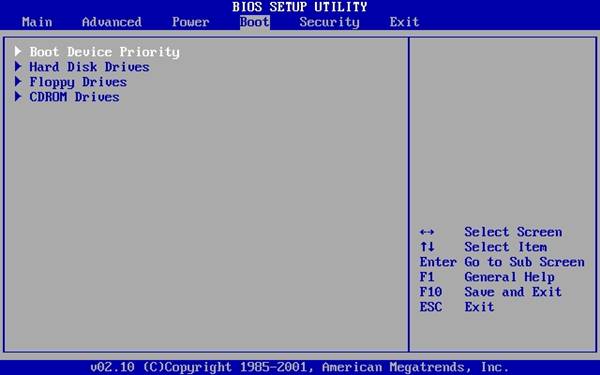
Nihayet Biosa girdiğimize göre bilgisayara format atma işlemi için, şimdi yapmamız gereken boot ayarlarından flash bellek ayarlarını yapmak. Burada mantık; Boot sekmesini bulmak ve takılı olan flash belleği en üste getirmektir. Bu her bilgisayarda aynıdır. Aşağıda örnek bir boot sayfasını görüyorsunuz. Burada USB yazan yazıyı en üste çekmelisiniz. Bunu da F5 ve F6 tuşları ile yapıyoruz. Bu her bilgisayarda farklı olabilir ama sağında solunda bir yerlerde, illaki hangi tuş olduğu yazacaktır.

Sıralamamızı yaptık. Sonrasında ise F10 tuşuna basıp kaydederek çıkıyoruz. Bu esnada hazırladığımız flash belleği bilgisayarımıza takıyoruz. Bilgisayar açılırken adımları doğru yaptıysanız, direk olarak kurulum sayfasına geçiş yapacaktır.
Sorunlar
1.Kurulum sayfası gelmedi direk bilgisayar başladı bunun nedeni nedir?
– Bunun 2 tane nedeni vardır. Birincisi; Flash belleğinize kurulumu eksik ve yada farklı bir ayarda yapmış olabilirsiniz. (Format USB hazırlama bölümüne tekrar kontrol etmelisiniz) İkincisi; Yaptığınız Bios ayarı olmamış. Tekrar kontrol etmelisiniz.
2. Bios ayarlarını yapıp çıktıktan sonra bilgisayar açılmadı bir sürü yazı geldi ve bu şekil kaldı ne yapmam gerekir?
– Bunun nedeni yapmış olduğunuz Bios ayarı olmamış farklı bir şeyi değiştirmişsiniz. Farklı bir ayar yapmalısınız. Eski haline getirmek için ise; eskiden yapmış olduğunuz değişiklikleri tekrardan eski haline getirmelisiniz.
3.Adım: Windows Kurulum Ayarları ve Biçimlendirme Ayarları
Bütün ayarları yaptıktan sonra ister windows 7 format atma yapın, ister Windows 10 format atma, ister windows 8 format atma, isterseniz de Windows xp format atma işlemi yapın. Bundan sonrası için hepsinde aynıdır.

Yukarıdaki bütün adımları yaptıktan sonra karşınıza tamda böyle bir ekran çıkacaktır. Buradan bilgisayarın dilini Türkçe seçtikten ve klavye düzenini klavyenize göre seçtikten sonra next (İleri) diyoruz. Sonra size şimdi yükle isminde bir buton karşılayacak. Buraya tıklayarak bilgisayara format atma işleminin bir sonraki aşamasına geçiyoruz.

Karşımıza çıkan bu pencereden Custom (Özel) seçiyoruz.
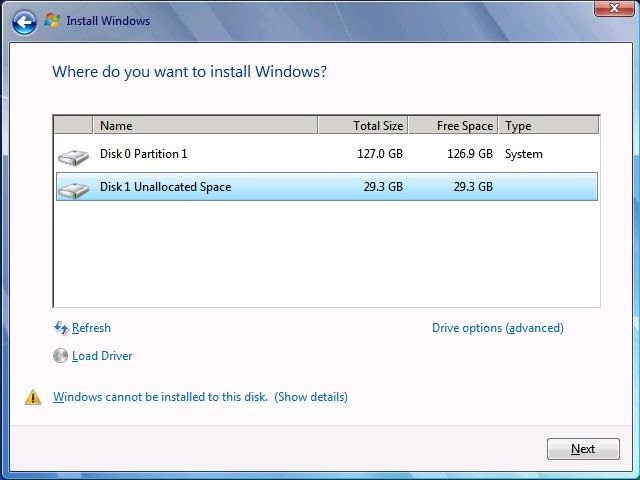
Bu alandan harddiskinizi bölmek ve çoğaltmak ister iseniz o ayarları yapıyoruz. Burada sağ altta bulunan “Sürücü seçenekleri (gelişmiş) yazan yere tıklayın. Karşınıza sürücü ile ilgili seçenekler çıkacaktır.
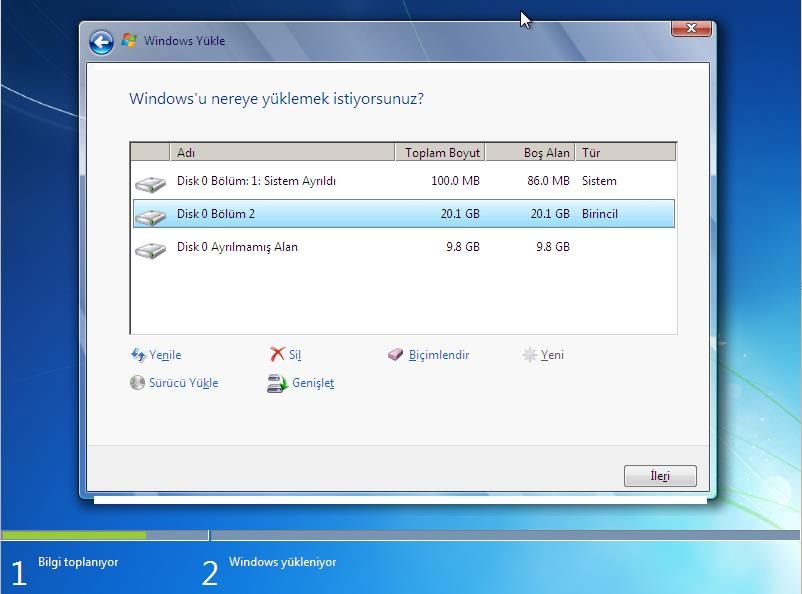
Burada bilgisayarımız içerisindeki bütün dosyaları silmek istediğimiz sürücüyü bir kere seçerek biçimlendir yazısına tıklıyoruz. Hepsi için ayrı ayrı biçimlendir işlemini yapıyoruz. Bir tane sürücü var ise direk “ileri” diyerek bir sonraki aşamaya geçiyoruz. Ama bir kaç tane sürücü var ise, birincil sürücüyü seçerek “ileri” diyerek bir sonraki aşamaya geçiyoruz.

Burada Windows için gerekli bütün dosyalar yükleniyor. Yüklendikten sonra bir geri sayım sayfası sizi bekliyor olacak. Bu esnada flash belleğinizi çıkarmalısınız. Aksi takdirde format ekranı sizi tekrardan karşılar.
Bilgisayar 2 kere tekrar başladıktan sonra, bilgisayar kişisel ayarlarını göreceksiniz. Bu genellikle bilgisayarın ismi, saati gibi ayarlar olacaktır. Kendimize göre doldurduktan sonra aşağıdakine benzer Windows 7’lerde aynısı bir ekran gelecek.

Bu ekranda bir Windows anahtarınız var ise yazıyorsunuz. Yok ise atla demeniz yeterli.
Sonra bilgisayarınızın masaüstü ekranı açıldıktan sonra bilgisayarımızın driver’larını kurmanız gerekiyor. Bunun için bilgisayarınızı aldığınızda yanında bir cd verilmiş ise, onun içindeki programları kurmalısınız. Hiç birşey yok ise en kolay yöntem sizin için gerekli driverları kuracak bir programdan yararlanmak olacaktır. Bunun için Dirver Pack Solution isimli programı indirmeli ve arkanıza yaslanıp sizin için driverları kurmasını beklemelisiniz.(İnternet bağlantısı şart) Driver Pack Programını indirmek için buraya tıklayın.
“Bilgisayara Format Atma” isimli yazımızın sonuna geldik, umarım bilgisayarınıza sorunsuz bir şekilde format atabilmişsinizdir. Herhangi bir sorununuzu için yorum bölümümüz hizmetinizdedir. Sağlıcakla kalın…
Bu Yazı Bilgisayara Format Atma – En Kolay Yol – Detaylı Rehber İlk Olarak Şu Sitede Yayınlanmıştır: Donanım Plus. Yazının Kaynağı Bu Sitedir.
source https://donanimplus.com/bilgisayara-format-atma/
Yorumlar
Yorum Gönder